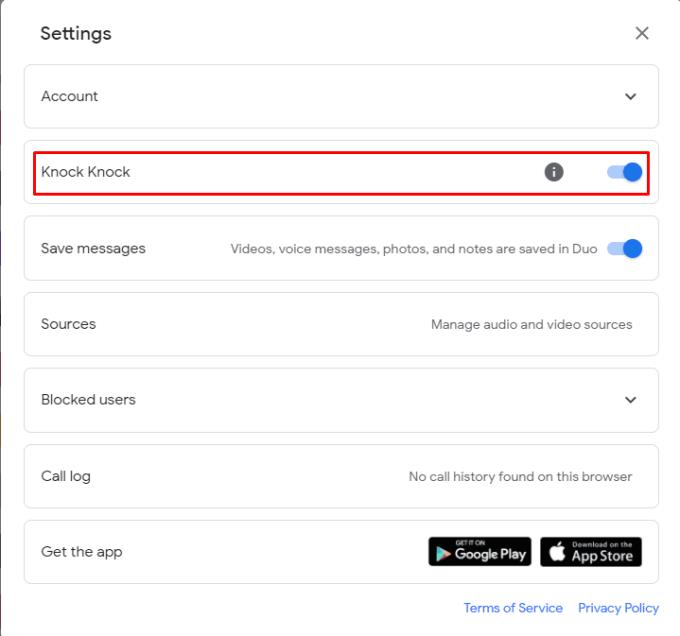Kada nekoga nazovete, uvijek postoji vremenski period dok telefon zvoni kada možete nastaviti raditi nešto drugo, a zatim možete prebaciti svoju pažnju čim se poziv poveže. Google Duo nudi značajku pod nazivom "Knock Knock" koja mijenja način na koji vaš telefon radi kada nekoga upućujete videopozivom.
Značajka vrlo podsjeća na pametno zvono na vratima koje vam prikazuje video zapis osobe koja vam zvoni na vrata. Umjesto da vam samo prikaže pregled vlastitog videozapisa ili jednostavan pokazatelj koga zovete, Knock Knock odmah počinje odašiljati vaš video. Vaš se video tada prikazuje na zaslonu poziva prije nego što primatelj preuzme ili odbije poziv. S obzirom na to da već pokušavate nekoga nazvati putem videopoziva kako bi ova značajka stupila na snagu, mnogi korisnici neće imati prevelikih problema s njom. No, velikom broju drugih korisnika možda se neće svidjeti upad u privatnost i možda će htjeti onemogućiti tu značajku.
Savjet: Knock Knock radi samo za korisnike u vašim kontaktima, a ne radi za strance. To smanjuje, iako ne eliminira rizik od zlouporabe sustava.
Srećom, ako želite onemogućiti značajku Knock Knock, to je lako učiniti. Prvi korak je otvaranje postavki Google Duoa klikom na ikonu zupčanika u gornjem desnom kutu web aplikacije.

Kliknite na ikonu zupčanika u gornjem desnom kutu da otvorite postavke Google Duoa.
Nakon što ste u postavkama, jednostavno kliknite klizač "Knock Knock", koji se nalazi drugi od vrha, u položaj "Isključeno".
Savjet: Onemogućavanje Knock Knock-a spriječit će vaš telefon da pošalje video osobama koje zovete prije nego što se jave. Također će vas spriječiti da vidite video na kojem vas netko zove prije nego što odgovorite na poziv. Da bi Knock Knock funkcionirao, obje strane moraju imati omogućenu značajku.
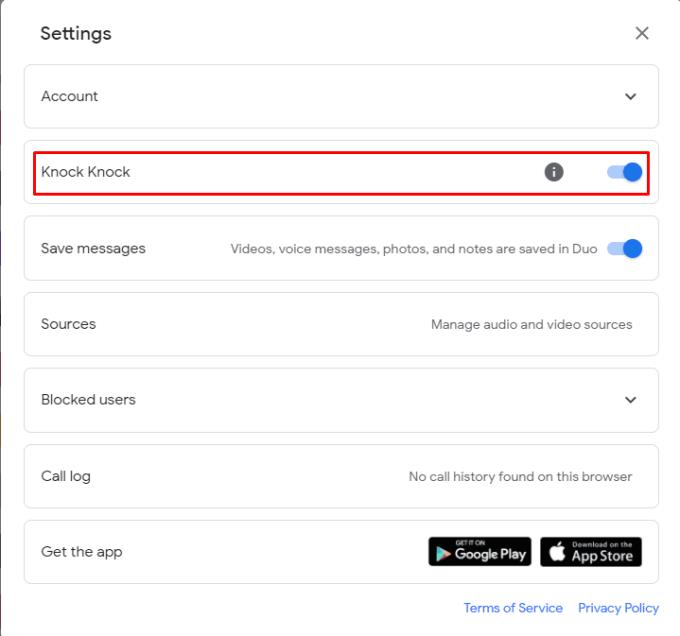
Kliknite klizač "Knock Knock", koji se nalazi drugi od vrha, u položaj "Isključeno".